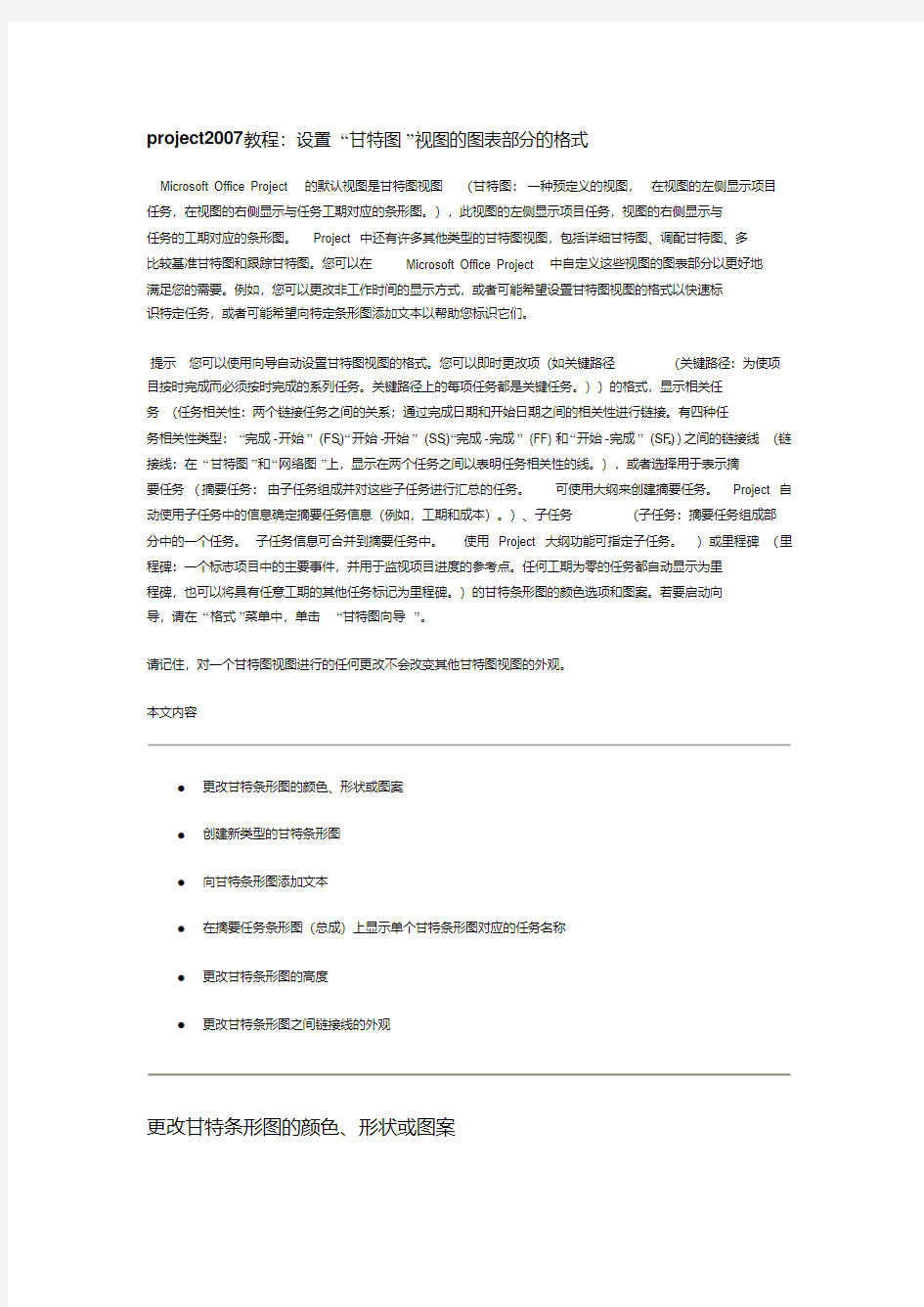
project2007教程:设置“甘特图”视图的图表部分的格式
Microsoft Office Project 的默认视图是甘特图视图(甘特图:一种预定义的视图,在视图的左侧显示项目任务,在视图的右侧显示与任务工期对应的条形图。),此视图的左侧显示项目任务,视图的右侧显示与
任务的工期对应的条形图。Project 中还有许多其他类型的甘特图视图,包括详细甘特图、调配甘特图、多
比较基准甘特图和跟踪甘特图。您可以在Microsoft Office Project 中自定义这些视图的图表部分以更好地
满足您的需要。例如,您可以更改非工作时间的显示方式,或者可能希望设置甘特图视图的格式以快速标
识特定任务,或者可能希望向特定条形图添加文本以帮助您标识它们。
提示您可以使用向导自动设置甘特图视图的格式。您可以即时更改项(如关键路径(关键路径:为使项目按时完成而必须按时完成的系列任务。关键路径上的每项任务都是关键任务。))的格式,显示相关任
务(任务相关性:两个链接任务之间的关系;通过完成日期和开始日期之间的相关性进行链接。有四种任
务相关性类型:“完成-开始”(FS)、“开始-开始”(SS)、“完成-完成”(FF) 和“开始-完成”(SF)。)之间的链接线(链接线:在“甘特图”和“网络图”上,显示在两个任务之间以表明任务相关性的线。),或者选择用于表示摘
要任务(摘要任务:由子任务组成并对这些子任务进行汇总的任务。可使用大纲来创建摘要任务。Project 自动使用子任务中的信息确定摘要任务信息(例如,工期和成本)。)、子任务(子任务:摘要任务组成部分中的一个任务。子任务信息可合并到摘要任务中。使用Project 大纲功能可指定子任务。)或里程碑(里程碑:一个标志项目中的主要事件,并用于监视项目进度的参考点。任何工期为零的任务都自动显示为里
程碑,也可以将具有任意工期的其他任务标记为里程碑。)的甘特条形图的颜色选项和图案。若要启动向
导,请在“格式”菜单中,单击“甘特图向导”。
请记住,对一个甘特图视图进行的任何更改不会改变其他甘特图视图的外观。
本文内容
更改甘特条形图的颜色、形状或图案
创建新类型的甘特条形图
向甘特条形图添加文本
在摘要任务条形图(总成)上显示单个甘特条形图对应的任务名称
更改甘特条形图的高度
更改甘特条形图之间链接线的外观
更改甘特条形图的颜色、形状或图案
甘特图(Gantt chart)是在20世纪初由亨利o甘特开发的。它基本上是一种线条图,横轴表示时间,纵轴表示要安排的活动,线条表示在整个期间上计划的和实际的活动完成情况。甘特图直观地表明任务计划在什么时候进行,以及实际进展与计划要求的对比。 下面我们来举一个图书出版的例子来说明甘特图。 时间以月为单位表示在图的下方,主要活动从上到下列在图的左边。计划需要确定数的出版包括哪些活动,这些活动的顺序,以及每项活动持续的时间。时间框里的线条表示计划的活动顺序,空白的现况表示活动的实际进度。甘特图作为一种控制工具,帮助管理者发现实际进度偏离计划的情况。在本例中,除了打印长条校样以外,其他活动都是按计划完成的。 制作方法:1.明确项目牵涉到的各项活动、项目。内容包括项目名称(包括顺序)、开始时间、工期,任务类型(依赖/决定性)和依赖于哪一项任务。 2.创建甘特图草图。将所有的项目按照开始时间、工期标注到甘特图上。 3.确定项目活动依赖关系及时序进度。使用草图,并且按照项目的类型将项目联系起来,并且安排。 此步骤将保证在未来计划有所调整的情况下,各项活动仍然能够按照正确的时序进行。也就是确保所有依赖性活动能并且只能在决定性活动完成之后
按计划展开。 同时避免关键性路径过长。关键性路径是由贯穿项目始终的关键性任务所决定的,它既表示了项目的最长耗时,也表示了完成项目的最短可能时间。请注意,关键性路径会由于单项活动进度的提前或延期而发生变化。而且要注意不要滥用项目资源,同时,对于进度表上的不可预知事件要安排适当的富裕时间(Slack Time)。但是,富裕时间不适用于关键性任务,因为作为关键性路径的一部分,它们的时序进度对整个项目至关重要。 4.计算单项活动任务的工时量。 5.确定活动任务的执行人员及适时按需调整工时。 6.计算整个项目时间 参考1: 版权声明:转载时请以超链接形式标明文章原始出处和作者信息及本声明https://www.doczj.com/doc/9011798349.html,/logs/42541478.html 甘特图一般是用来显示项目进度情况的, 但对于制造型企业来说,此图可以用来追踪订单状态, 复杂的甘特图可以通过企业的ERP系统来实现. 如下图所示: 前些日因为需要一个简单清晰的订单进度说明,找不到相应的软件来制作. 网上询问了一下,果然有天才般的牛人使用Excel 2003做出了甘特图. 但是我用的excel是2007版的,与2003大相径庭所以,就在这里解释一下如何用2007做甘特图吧.
折线图 折线图是用来表示某种现象在时间序列上的动态,或者某种现象随另一种现象而变化的情况,可以大致反映两者之间的数学函数关系。 由于折线图表现的是数据的动态或变化趋势,因此先必须明确表达资料的目的,尽可能的做到把主要概念表达出来。 如果要了解种群的消长规律时,一般采用单位时间的消长曲线,以时间单位为x轴,种群数量为y轴。 如果要了解种群的增长规律时,就必须把逐个单位时间的数据依次累加起来作为y轴的数据,这样的折线图称为增长曲线图。 例如诱蛾灯下每天的发蛾量可以做成消长曲线图。消长曲线可以清楚的看出每一个世代的发生型,如前峰型、中峰型、双峰型等,但不能够确切的了解任一单位时间的发蛾量在整个种群中的进度。只有把每个单位时间的发蛾量依次累加起来,才能表达出发蛾的增长规律。
实例 用下表数据,作三化螟发蛾消长曲线。 调查日期 6/246/266/286/307/27/47/67/87/10(月/日) 发蛾量(头)862066820690701209318459780782505625
1输入数据 启动Microsoft Excel 2003,在工作表里按上表的形式输入数据。然后将数据整理为如下图所示。 操作步骤: 定义为“文本”数据类型 定义为“数值”数据类型 定义为“数值”数据类型
2使用图表向导 在主菜“插入”中选中“图表”命令,或者直接点击工具栏里的快捷按钮启动图表向导
⑴选择图表类型 选中折线图选中这个子类 点击“下一步”
⑵设置图表数据源 选中系列产生在行 在数据区域栏输入表达式: =Sheet1!$A$3:$J$5 或者用鼠标在“Sheet1”工作表中框选 A3:J5 点击“系列”卡片按钮,进入数据源编 辑
进度计划甘特图模板下载 导语: 甘特图,也称作条状图。它是在第一次世界大战时期创造,因为甘特图造型简单,在简便、短期的计划之中,甘特图都获得了最普遍的应用。? 管理者从此极其方便地弄清一项任务还剩余哪些工作要做,并可分析工作是提早还是落后,亦或顺畅展开。是一种合适的掌控工具。假如你还不明白如何画甘特图,那麽继续浏览下文吧! 甘特图设计软件,项目进度管理者必备 亿图甘特图软件,结合了许多成熟的项目管理现代理论和方法,可以帮助项目管理者实现时间、资源、成本的计划和控制。甘特图本身就是易于理解的,加上有专业软件帮助,用户无须担心复杂计算和分析。亿图内置不同主题的甘特图模板,软件智能化的操作方式,以及丰富的符号库让整个复杂的绘图过程变得更加的简单、便捷,除此之外还能通过亿图绘制项目流程图、思维导图、项目进度跟踪表等等。 免费获取甘特图软件:https://www.doczj.com/doc/9011798349.html,/project/gantt/ 亿图图示绘制“甘特图”的特点 智能化操作:在甘特图上输入一个数值,条形图的长度就会自动改变。 丰富的模板:亿图图示拥有极其丰富的图形模板,还支持在线修改图形,能让图形更加适用。
可导出多种格式:支持多种图片格式,也支持导为Html,PDF,SVG,Microsoft Word, PowerPoint,Excel等多种格式。 一键插入表格:工具栏拖拽表格即可添加表格。 效果预览:有PPT的全屏预览效果方式,工具栏还有页码设置。 为什么要绘制甘特图? 不得不提到,有的朋友仍然停留在使用Word、Excel等工具绘制甘特图的年代。但是在现在的项目管理中,甘特图是通过图形的方式更直观的表现出任务安排以及任务之间的关联性,有了甘特图,可以使项目经理从大量的密密麻麻的表格中解脱出来。使用专门的项目管理软件,并不需要特别的绘制和设计甘特图,只需要将任务填写清楚,包括:任务名称,工期,开始和完成时间,前置任务,资源名称等基本内容,软件会根据你录入的数据自动生成甘特图。 绘制好的甘特图以作业网的方式,展示到人们眼前的是标示出整个计划中每一项目之间的相互关系,同时利用数学方法,精确估算出每个环节所需要耗用的时间、经费、人力水平及资源分配。这也就要求计划者必须要有一定项目估算经验和能力。每个环节可以有多少富余的时间,哪一块是瓶颈,并据此安排计划中每个环节的起记和结束,以及有效运用人力与资源。 甘特图适用于哪些领域? 甘特图又叫横道图,甘特图因形象直观,易于编制和理解,在项目工程进度控制中的应用较为广泛。随着项目管理理念的不断进步,项目进度管理和控制的技术和工具不断发展,甘特图技术将会不断得到推广,为广大项目管理者所接受和理解。从而推动工程项目进度管理和控制水平不断进步,有效地缩短工期、节约成本,促进工程施工项目进度管理和控制的科学化、规范化和现代化。甘特图不单单被应用到生产管理领域,随着生产管理的发展、项目管理的扩展,它已经被应用到了各个领域,比如:建筑、IT软件、汽车等等。 丰富的图形符号库助你轻松绘制甘特图
有哪些比较好的项目管理甘特图工具 导语: 或许你听闻过思维导图、流程图,不过你不一定知道甘特图。近年来,愈来愈多的企业开始采用甘特图来开展项目管理,那麽创作甘特图较简便的方法又是什么呢?自然就是使用软件啦。 甘特图设计软件,项目进度管理者必备 亿图甘特图软件,结合了许多成熟的项目管理现代理论和方法,可以帮助项目管理者实现时间、资源、成本的计划和控制。甘特图本身就是易于理解的,加上有专业软件帮助,用户无须担心复杂计算和分析。亿图内置不同主题的甘特图模板,软件智能化的操作方式,以及丰富的符号库让整个复杂的绘图过程变得更加的简单、便捷,除此之外还能通过亿图绘制项目流程图、思维导图、项目进度跟踪表等等。 免费获取甘特图软件:https://www.doczj.com/doc/9011798349.html,/project/gantt/ 亿图图示绘制“甘特图”的特点 智能化操作:在甘特图上输入一个数值,条形图的长度就会自动改变。 丰富的模板:亿图图示拥有极其丰富的图形模板,还支持在线修改图形,能让图形更加适用。 可导出多种格式:支持多种图片格式,也支持导为Html,PDF,SVG,Microsoft Word, PowerPoint,Excel等多种格式。
一键插入表格:工具栏拖拽表格即可添加表格。 效果预览:有PPT的全屏预览效果方式,工具栏还有页码设置。 为什么要绘制甘特图? 不得不提到,有的朋友仍然停留在使用Word、Excel等工具绘制甘特图的年代。但是在现在的项目管理中,甘特图是通过图形的方式更直观的表现出任务安排以及任务之间的关联性,有了甘特图,可以使项目经理从大量的密密麻麻的表格中解脱出来。使用专门的项目管理软件,并不需要特别的绘制和设计甘特图,只需要将任务填写清楚,包括:任务名称,工期,开始和完成时间,前置任务,资源名称等基本内容,软件会根据你录入的数据自动生成甘特图。 绘制好的甘特图以作业网的方式,展示到人们眼前的是标示出整个计划中每一项目之间的相互关系,同时利用数学方法,精确估算出每个环节所需要耗用的时间、经费、人力水平及资源分配。这也就要求计划者必须要有一定项目估算经验和能力。每个环节可以有多少富余的时间,哪一块是瓶颈,并据此安排计划中每个环节的起记和结束,以及有效运用人力与资源。 甘特图适用于哪些领域? 甘特图又叫横道图,甘特图因形象直观,易于编制和理解,在项目工程进度控制中的应用较为广泛。随着项目管理理念的不断进步,项目进度管理和控制的技术和工具不断发展,甘特图技术将会不断得到推广,为广大项目管理者所接受和理解。从而推动工程项目进度管理和控制水平不断进步,有效地缩短工期、节约成本,促进工程施工项目进度管理和控制的科学化、规范化和现代化。甘特图不单单被应用到生产管理领域,随着生产管理的发展、项目管理的扩展,它已经被应用到了各个领域,比如:建筑、IT软件、汽车等等。 丰富的图形符号库助你轻松绘制甘特图
2018Excel甘特图经典模板分享 导语: 专门用于项目管理方面的图形总称为项目管理图,其中以甘特图著名。不知道大家都是用什么方法来制作甘特图的呢?小编听说一些大神会用excel来绘制甘特图,对于新手来说这个方法难度较大,制作专业的甘特图最好还是用专业的甘特图软件来绘制比较好。 免费获取甘特图软件:https://www.doczj.com/doc/9011798349.html,/project/gantt/ 项目管理用什么软件画甘特图? 进入了科技时代以后,互联网的兴起也带动了软件行业的发展,由于软件业的飞速发展,甘特图这种广泛应用于项目管理的软件也已经同其他项目管理工具相融合。比如亿图图示,这是一款全能型的绘图软件,当然会内置甘特图功能。使用亿图图示绘制甘特图对项目进行管理、安排任务、管理时间、查看进度毫无压力,软件采用拖拽的绘图方式,界面简单明了,操作方便,用户即看即会,无需花费多少时间学习。
亿图图示怎么画甘特图? 新建甘特图: 新建“项目管理”,选择“甘特图”模板或者例子。然后从软件左侧的“甘特图”符号库中拖拽一个甘特图形状开始绘图。 拖拽“甘特图”至绘图页面后,会自动跳出“甘特图选项”窗口,可以在这里设置一些基本数据,比如:日期格式、工作日期、日期单位等等,设置好之后点击“OK”即可开始设置任务。
温馨提示:“甘特图选项”——“日期单位”中的“开始/结束日期”,是用来控制甘特图右侧时间条显示的开始和结束时间,并非是“Start/Finish”的时间。
新增任务: 1、点击甘特图,将鼠标移至任务所在的一行,右键新增任务或者子任务。 2、点击甘特图,在“甘特图”菜单栏,选择插入新任务或者添加子任务。 温馨提示:新增任务会加在现有任务上方,新增子任务会加在现有子任务下方。调整甘特图列宽: 鼠标移动至两列之间的连接线处,如下图所示,拖动该线条来调整列宽。 调整任务类型: 鼠标右键,选择“凸排/缩进”,或者在“甘特图”菜单栏中选择“凸排/缩进”。此操作可以在相同的任务优先级向上或向下移动任务,也可以把它带到之前任务的下一级。
免费工作计划甘特图模板分享 导语: 根据工作规划制定详细的工作计划,方便更合理的安排时间。很多新手表示甘特图的制作过于复杂,其实只要选对了软件,是可以轻松的进行制作的。尤其是现在很多专业的甘特图软件都自带模板功能,借助这些个模板,可以轻松的创造出各种各样的甘特图。 免费获取甘特图软件:https://www.doczj.com/doc/9011798349.html,/project/gantt/ 项目进度工具中用什么画甘特图? 亿图图示,拥有一套绘制甘特图的智能工具。除此之外,也支持绘制时间线、PERT图、质量功能部署、工作分解结构等项目管理图表。亿图内置不同主题的甘特图模板,软件智能化的操作方式,以及丰富的符号库让整个复杂的绘图过程变得更加的简单、便捷,除此之外还能通过亿图绘制项目流程图、思维导图、项目进度跟踪表等等。
如何用亿图图示绘制项目进度甘特图? 新建甘特图: 新建“项目管理”,选择“甘特图”模板或者例子。然后从软件左侧的“甘特图”符号库中拖拽一个甘特图形状开始绘图。 拖拽“甘特图”至绘图页面后,会自动跳出“甘特图选项”窗口,可以在这里设置一些基本数据,比如:日期格式、工作日期、日期单位等等,设置好之后点击“OK”即可开始设置任务。
温馨提示:“甘特图选项”——“日期单位”中的“开始/结束日期”,是用来控制甘特图右侧时间条显示的开始和结束时间,并非是“Start/Finish”的时间。
新增任务: 1、点击甘特图,将鼠标移至任务所在的一行,右键新增任务或者子任务。 2、点击甘特图,在“甘特图”菜单栏,选择插入新任务或者添加子任务。 温馨提示:新增任务会加在现有任务上方,新增子任务会加在现有子任务下方。调整甘特图列宽: 鼠标移动至两列之间的连接线处,如下图所示,拖动该线条来调整列宽。 调整任务类型: 鼠标右键,选择“凸排/缩进”,或者在“甘特图”菜单栏中选择“凸排/缩进”。此操作可以在相同的任务优先级向上或向下移动任务,也可以把它带到之前任务的下一级。
项目需求建议书(RFP) A. 项目信息 提供关于项目名称、客户名称、项目经理以及项目发起人姓名等方面的一般信息 项目名称:客户名称:项目经理:文件起草人:项目发起人:日期:B. 项目目标 A. 项目信息 提供项目名称、客户名称、项目经理以及项目发起人姓名等与项目相关的一般信息 项目名称:客户名称:项目经理:授权书起草人:项目发起人:日期:
A. 项目信息 提供项目名称、客户名称、项目经理以及项目发起人姓名等与项目相关的一般信息 项目名称:客户名称:项目经理:文件起草人:项目发起人:日期:
提供关于项目需要解决的问题、项目的工作任务、项目目标、项目管理采用的方法等的信息 □项目范围说明书 描述项目交付结果和工作范围的书面文件 □关键的成功因素 描述关于项目管理、项目团队建设、客户关系管理等方面关键的成功因素方面的书面文件,以便得到项目小组成员的理解、接受和达成共识 □工作分解结构(WBS) 是以项目的交付结果为导向而分解出的、表明项目具体工作任务的书面文件,它定义了整个项目的工作范围 □组织分解结构(OBS) 提供项目沟通与汇报渠道,角色与职责,以及授权等方面信息的组织机构方式 □成本/效益分析 提供关于项目成本与收益,项目的货币价值等方面的信息,以便团队进行财务方面的分析,并作出经济决策 □资源计划 描述执行项目需要资源方面信息的书面文件 □项目进度计划 提供用甘特图表示的项目进度计划,包括项目的开始日期、里程碑事件、活动之间的先后逻辑关系、活动历时、交付日期等信息 □风险管理计划 描述在项目执行过程中可能出现的所有风险事件,每个风险严重程度,以及应急措施的书面文件 □采购计划 描述为了完成项目任务,需要从项目组织以外获取的产品或服务的种类和数量的书面文件
数据分析中常用的10种图表 1折线图 折线图可以显示随时间(根据常用比例设置)而变化的连续数据,因此非常适用于显示在相等时间间隔下数据的趋势。 图1数点折线图
图2堆积折线图 2柱型图 柱状图主要用来表示各组数据之间的差别。主要有二维柱形图、三维柱形图、圆柱图、圆锥图和棱锥图 图4二维圆柱图 3堆积柱形图 堆积柱形图不仅可以显示同类别中每种数据的大小还可以显示总量的大小。
图5堆积柱形图 图6百分比堆积柱形图 百分比堆积柱形图主要用于比较类别柱上每个数值占总数的百分比, 该图的目的 是强调每个数据系列的比例。 4线-柱图 图7线-柱图 ■电脑 ■电视 ■冰箱 1月 2月 3月 4月 5月 明 ■电脑 ■电视 ■冰箱 冰箱 电视 电脑 ——平均销售量
这种类型的图不仅可以显示出同类别的比较,更可以显示出平均销售量的趋势情况。 5两轴线-柱图 月份 工资收 入(元)其他收入 (元) 工资占其他收入的百分 比 1月58501200048.75% 2月58401500038.93% 3月44502000022.25% 4月65001000065.00% 5月52001800028.89% 6月55003000018.33% 图8两轴线-柱图 操作步骤:01 绘制成一样的柱形图,如下表所示: 工资收入 其他收入 ---- 工资占其 他收入的 百分比
操作步骤02 : 左键单击要更改的数据,划红线部分所示,单击右键选择【设置数据系列格式】, 打开盖对话框,将【系列选项】中的【系统绘制在】更改为“次坐标轴” ,得到 图4的展示结果 ■工资收入 ■其他收入 ■工资占其他收入的百分 比
专业好看的甘特图模板 导语: 甘特图,也称为条状图(Bar chart)。其内在思想简单,基本是一条线条图,横轴表示时间,纵轴表示活动(项目),线条表示在整个期间上计划和实际的活动完成情况。 在项目管理中,甘特图是通过图形的方式更直观的表现出任务安排以及任务之间的关联性,有了甘特图,可以使项目经理从大量的密密麻麻的表格中解脱出来。 如果你不会绘制甘特图,可以直接套用模板进行修改创作。 免费获取甘特图软件:https://www.doczj.com/doc/9011798349.html,/project/gantt/ 什么绘图软件有专业好看的甘特图模板? 亿图图示,这是一款全能型的绘图软件,内置甘特图功能,并带有一些甘特图的模板供用户参考。使用亿图图示绘制甘特图对项目进行管理、安排任务、管理时间、查看进度毫无压力,软件采用拖拽的绘图方式,界面简单明了,操作方便,用户即看即会,无需花费多少时间学习。
亿图图示绘制“甘特图”的特点 1.智能化操作:在甘特图上输入一个数值,条形图的长度就会自动改变。 2.丰富的模板:亿图图示拥有极其丰富的图形模板,还支持在线修改图形,能 让图形更加适用。 3.可导出多种格式:支持多种图片格式,也支持导为Html,PDF,SVG,Microsoft Word, PowerPoint,Excel等多种格式。 4.一键插入表格:工具栏拖拽表格即可添加表格。 5.效果预览:有PPT的全屏预览效果方式,工具栏还有页码设置。 丰富的图形符号库助你轻松绘制甘特图
内置丰富的模板 甘特图模板 甘特图模板 获取更多甘特图软件使用技巧:https://www.doczj.com/doc/9011798349.html,/software/project/
用图形格式表现数据 教学设计基本信息 一、教学内容分析 1、教材分析: 《用图形格式表现数据》是普通高中《信息技术基础》第三章《信息的加工与表达》中的重要内容,是在学生掌握了电子表格的输入和编辑、数据的处理之后学习的内容,主要包括图表的建立和图表的编辑两部分。本课是EXCEL中的关于数据图表的内容,图表功能是EXCEL中的最常用、最重要的功能,它在数据处理方面的地位十分重要。 2、教学重点、难点分析: (1)教学重点: A、图表的制作方法及步骤 B、图表的特点分析及应用范围 C、图表修饰的方法 (2)教学难点: A、图表类型的选择 B、图表选项的设置 C、数据源的选取与修改 D、数据源和图表的关系 E、几种常用图表的适用范围 二、学情分析: 教学对象为高中一年级学生。学生经过前面两堂课的学习,对EXCEL操作已经 有了初步的了解。能够简单运用所学的知识对数据进行处理,但是这种纯文字、数 字的格调让他们感觉不再新鲜。通过本节课的学习,使他们能够运用EXCEL中的“图表”来处理数据,因此他们在学习这堂课的时候,学习兴趣应该会很高,效果也会
很好。但是在这堂课中可能会存在以下一些难点:有些同学可能不能正确选择创建 图表的数据源;对数据图表不能选择正确的样式。 三、教学目标分析: 1、知识与技能: ⑴理解工作表中的数据与图表之间的关系; ⑵掌握图表建立的方法,能生成合适的图表并能根据图表分析数据; ⑶掌握图表的修饰的方法; 2、过程与方法: ⑴学生通过观察、模仿演示操作过程,培养学生获得知识、应用知识的能力。 ⑵学会用图表这一工具来形象地显示数据,根据图表分析数据,发现事物的性质及 变化规律;培养学生处理信息的能力,学会多角度去分析和思考问题,养成良好的 思维习惯和行为方式; ⑶培养学生利用计算机技术解决实际问题的能力,提高学生的观察能力和操作技能,并能在学习中举一反三,融会贯通。 3、情感态度与价值观: ⑴培养学生养成严谨的学习态度和团结协作的作风。 ⑵通过学生练习中优秀作品的展示,激发学生的求知欲,增强学生的自信心,培养 学生审美能力。 ⑶培养学生养成严谨的学习态度和团结协作的作风,激发学生的爱国热情,增强民族自信心和自豪感。 四、教学策略与教学模式及方法: 考虑到课堂教学教师主导作用以及学生主体作用的发挥,本节课采用任务驱动下的自主探究、协作学习与教师指导相结合的教学模式,让学生在已有的知识结构以及老师的问题引导下操作,并在操作的过程中继而发现问题,提出问题并经同学间的讨论、教师的帮助后解决问题,最终建构新的知识体系。 课堂上主要采用“任务驱动”式教学模式,采取情境教学法、任务驱动法、讲演示练结合法等教学方法。 五、教学媒体: 多媒体教学计算机、多媒体教室、多媒体网络广播教学系统、教师制作的课件 六、教学过程:
SC:钢管 PC:PVC聚乙烯阻燃性塑料管 CT:桥架 WC:沿墙暗敷设 WS:沿墙明敷设 CC:沿顶板暗敷设 F:暗敷在地板内 CE:沿顶板明敷 YJV:电缆 SYV:电视线 PE:接地(黄绿相兼) PEN:接零(蓝色) 3项线(火线):A项(黄) B项(绿) C项(红) KV:(电压)千伏 BV:散线 MEB:总等电位 LEB:局部等电位 线路敷设方式代号 PVC——用阻燃塑料管敷设 DGL——用电工钢管敷设 VXG——用塑制线槽敷设 GXG——用金属线槽敷设 KRG——用可挠型塑制管敷设 ⑦线路明敷部位代号
LM—沿屋架或屋架下弦敷设 ZM——沿柱敷设 QM——沿墙敷设 PL——沿天棚敷设 ③线路暗敷部位代号 LA——暗设在梁内 ZA—暗设在柱内 QA—暗设在墙内 PA——暗设在屋面内或顶棚内 DA——暗设在地面或地板内 PNA—暗设在不能进入的吊顶内 ④照明灯具安装方式代号 D——吸顶式 L——链吊式 G———管吊式 B——壁装式 R———嵌入式 BR———墙壁内安装 (4)设备标注方法’ ⑦配电线路的标注方法 a——b(c×d)e——f其中:a--回路编号b--导线型号 c--导线根数 d--导线截面
e--敷设方式及穿管管径 f--敷设部位 表示2根导线 表示3根导线 表示n根导线 ⑦照明灯具标注方法 一般标注方法: 灯具吸顶安装标注方法: 其中:a--灯数 b--型号或编号 c--每盏照明灯具的灯泡个数 d--灯泡容量,W e--灯泡安装高度,m f--安装方式 L--光源种类,白炽灯或荧光灯水电安装符号
pc:硬质塑料管 ct:电缆桥架 cp:金属软管 SR:钢线槽 RC:水煤气管 导线敷设部位: CT:电缆桥架敷设 SR:沿钢索敷设 CLE:沿柱或跨柱敷设 WE:沿墙面敷设 CC:沿现浇板内暗敷设 CE:沿天棚面或顶棚面敷设AC:吊顶内敷设 ACE:在能进入的吊顶在敷设BC:暗敷设在梁内 CLC:暗敷设在柱子内 wc:暗敷设在墙内 WE:沿墙明敷设 FC:预埋在地面内 cc:暗敷设在顶板内 SR:沿钢线槽敷设 BE:沿屋架或跨屋架敷设CLE:沿柱或跨柱敷设 WE:沿墙面敷设 CE:沿天棚面或顶棚面敷设ACE:在能进入人的吊顶内敷设BC:暗敷设在梁内 CLC:暗敷设在柱内 WC:暗敷设在墙内 CC:暗敷设在顶棚内 ACC:暗敷设在不能进入的顶棚内FC:暗敷设在地面内 SCE:吊顶内敷设,要穿金属管一,导线穿管表示 MT-电线管 PC-PVC塑料硬管 FPC-阻燃塑料硬管 CT-桥架 MR-金属线槽 M-钢索 CP-金属软管 PR-塑料线槽 RC-镀锌钢管
表3.0.1 管道图例 序号名称图例备注 1 生活给水管 2 热水给水管 3 热水回水管 4 中水给水管 5 循环给水管 6 循环回水管 7 热媒给水管 8 热媒回水管 9 蒸汽管 10 凝结水管 11 废水管可与中水源水管合用 12 压力废水管 13 通气管 14 污水管 15 压力污水管 16 雨水管 17 压力雨水管 18 膨胀管 19 保温管 20 多孔管 21 地沟管 22 防护套管 23 管道立管X:管道类别L:立管 1:编号 24 伴热管 25 空调凝结水管
26 排水明沟 27 排水暗沟 注:分区管道用加注角标方式表示:如J1、J2、RJ1、RJ2……。 3.0.2管道附件的图例宜符合表3.0.2的要求。 表3.0.2 管道附件 序号名称图例备注 1 套管伸缩器 2 方形伸缩器 3 刚性防水套管 4 柔性防水套管 5 波纹管 6 可曲挠橡胶接头 7 管道固定支架 8 管道滑动支架 9 立管检查口 10 清扫口
11 通气帽 12 雨水斗 13 排水漏斗 14 圆形地漏通用。如为无水封,地漏应加存水弯 15 方形地漏 16 自动冲洗水箱 17 挡墩 18 减压孔板 19 Y形除污器 20 毛发聚集器 21 防回流污染止回阀 22 吸气阀 3.0.3管道连接的图例宜符合表3.0.3的要求。 表3.0.3 管道连接 序号名称图例备注 1 法兰连接
2 承插连接 3 活接头 4 管堵 5 法兰堵盖 6 弯折管表示管道向后及向下弯转 90° 7 三通连接 8 四通连接 9 盲板 10 管道丁字上接 11 管道丁字下接 12 管道交叉在下方和后面的管道应断 开 3.0.4管件的图例宜符合表3.0.4的要求。 表3.0.4 管件 序号名称图例备注 1 偏心异径管 2 异径管 3 乙字管 4 喇叭口 5 转动接头
水电图纸符图表图例说 明解释 公司标准化编码 [QQX96QT-XQQB89Q8-NQQJ6Q8-MQM9N]
SC:钢管 PC:PVC聚乙烯阻燃性塑料管 CT:桥架 WC:沿墙暗敷设 WS:沿墙明敷设 CC:沿顶板暗敷设 F:暗敷在地板内 CE:沿顶板明敷 YJV:电缆 SYV:电视线 PE:接地(黄绿相兼) PEN:接零(蓝色) 3项线(火线):A项(黄) B项(绿)C项(红) KV:(电压)千伏 BV:散线 MEB:总等电位 LEB:局部等电位 线路敷设方式代号 PVC——用阻燃塑料管敷设 DGL——用电工钢管敷设 VXG——用塑制线槽敷设 GXG——用金属线槽敷设 KRG——用可挠型塑制管敷设
⑦线路明敷部位代号 LM—沿屋架或屋架下弦敷设 ZM——沿柱敷设 QM——沿墙敷设 PL——沿天棚敷设 ③线路暗敷部位代号 LA——暗设在梁内 ZA—暗设在柱内 QA—暗设在墙内 PA——暗设在屋面内或顶棚内 DA——暗设在地面或地板内 PNA—暗设在不能进入的吊顶内 ④照明灯具安装方式代号 D——吸顶式 L——链吊式 G———管吊式 B——壁装式 R———嵌入式 BR———墙壁内安装 (4)设备标注方法’ ⑦配电线路的标注方法 a——b(c×d)e——f其中:a--回路编号b--导线型号 c--导线根数
d--导线截面 e--敷设方式及穿管管径 f--敷设部位 表示2根导线 表示3根导线 表示n根导线 ⑦照明灯具标注方法 一般标注方法: 灯具吸顶安装标注方法: 其中:a--灯数 b--型号或编号 c--每盏照明灯具的灯泡个数 d--灯泡容量,W e--灯泡安装高度,m f--安装方式 L--光源种类,白炽灯或荧光灯
项目进度管理甘特图怎么画? 导语: 项目进度计划甘特图怎么画?项目管理的初学者刚接触到这个问题一定是一脸懵的,其实只要找对了软件,一切都是非常简单的。 甘特图(Gantt Chart)又称横道图,它通过图示形象地表示特定项目的活动顺序与持续时间。管理者由此极为便利地弄清一项任务(项目)还剩下哪些工作要做,并可评估工作进度。 免费获取甘特图软件:https://www.doczj.com/doc/9011798349.html,/project/gantt/ 项目进度工具中用什么画甘特图? 亿图图示,拥有一套绘制甘特图的智能工具。除此之外,也支持绘制时间线、PERT图、质量功能部署、工作分解结构等项目管理图表。亿图内置不同主题的甘特图模板,软件智能化的操作方式,以及丰富的符号库让整个复杂的绘图过程变得更加的简单、便捷,除此之外还能通过亿图绘制项目流程图、思维导图、项目进度跟踪表等等。
如何用亿图图示绘制项目进度甘特图? 新建甘特图: 新建“项目管理”,选择“甘特图”模板或者例子。然后从软件左侧的“甘特图”符号库中拖拽一个甘特图形状开始绘图。 拖拽“甘特图”至绘图页面后,会自动跳出“甘特图选项”窗口,可以在这里设置一些基本数据,比如:日期格式、工作日期、日期单位等等,设置好之后点击“OK”即可开始设置任务。
温馨提示:“甘特图选项”——“日期单位”中的“开始/结束日期”,是用来控制甘特图右侧时间条显示的开始和结束时间,并非是“Start/Finish”的时间。
新增任务: 1、点击甘特图,将鼠标移至任务所在的一行,右键新增任务或者子任务。 2、点击甘特图,在“甘特图”菜单栏,选择插入新任务或者添加子任务。 温馨提示:新增任务会加在现有任务上方,新增子任务会加在现有子任务下方。调整甘特图列宽: 鼠标移动至两列之间的连接线处,如下图所示,拖动该线条来调整列宽。 调整任务类型: 鼠标右键,选择“凸排/缩进”,或者在“甘特图”菜单栏中选择“凸排/缩进”。此操作可以在相同的任务优先级向上或向下移动任务,也可以把它带到之前任务的下一级。
项目管理甘特图怎么画最简单 导语: 甘特图,它是在第一次世界大战时期发明,由于形象简单,在简单、短期的项目中,得到了最广泛的运用。 管理者由此极为便利地弄清一项任务还剩下哪些工作要做,并可评估工作是提前还是滞后,亦或正常进行。是一种理想的控制工具。如果你不知道如何快速简单的绘制甘特图,那么继续阅读下文吧! 免费获取甘特图软件:https://www.doczj.com/doc/9011798349.html,/project/gantt/ 用什么软件可以简单快速的画甘特图? 进入了科技时代以后,互联网的兴起也带动了软件行业的发展,由于软件业的飞速发展,甘特图这种广泛应用于项目管理的软件也已经同其他项目管理软件相融合。比如亿图图示,这是一款全能型的绘图软件,当然会内置甘特图功能。使用亿图图示绘制甘特图对项目进行管理、安排任务、管理时间、查看进度毫无压力,软件采用拖拽的绘图方式,界面简单明了,操作方便,用户即看即会,无需花费多少时间学习。 亿图图示怎么画甘特图?
新建甘特图: 新建“项目管理”,选择“甘特图”模板或者例子。然后从软件左侧的“甘特图”符号库中拖拽一个甘特图形状开始绘图。 拖拽“甘特图”至绘图页面后,会自动跳出“甘特图选项”窗口,可以在这里设置一些基本数据,比如:日期格式、工作日期、日期单位等等,设置好之后点击“OK”即可开始设置任务。 温馨提示:“甘特图选项”——“日期单位”中的“开始/结束日期”,是用来控制甘特图右侧时间条显示的开始和结束时间,并非是“Start/Finish”的时间。
新增任务: 1、点击甘特图,将鼠标移至任务所在的一行,右键新增任务或者子任务。 2、点击甘特图,在“甘特图”菜单栏,选择插入新任务或者添加子任务。 温馨提示:新增任务会加在现有任务上方,新增子任务会加在现有子任务下方。调整甘特图列宽: 鼠标移动至两列之间的连接线处,如下图所示,拖动该线条来调整列宽。
生产管理中甘特图有什么作用 导语: 横道图又叫甘特图。横道图内在观念直观,基本是一条线条图,横轴表示时限,纵轴表示活动,线条表示在整个其间之上规划和实际上的活动完工情况。管理者从此十分便捷地弄清一项目标还剩余哪些工作要做,并且可分析工作进度。那麽,作为项目管理者,利用什么软件来画工程横道图较为好呢?本文就要来为大家简便阐述一下。 随着我国经济的不断发展,企业的规模也在不断扩大,项目的数量与日俱增,越来越多的企业开始意识到项目管理工作的重要性。为了促进企业的可持续发展,项目管理工作在我国相关政策的支持下也逐渐得到了重视。要想对一个项目进行合理的规划控制,则少不了项目管理软件的帮助。 免费获取甘特图软件:https://www.doczj.com/doc/9011798349.html,/project/gantt/ 项目管理的重要性 项目管理作为一次性创造活动的管理模式,已经成为适应知识经济时代具有生命力的管理工具之一。自1996年开始,项目管理在中国乃至全球都受到政府及企业的广泛关注和重视。目前它已在国民经济、国防、科教、基础建设、医院、金融、环保、物流、通信、电子、IT行业中被广泛应用。 Edraw Project软件在项目管理中应用
一套实用的项目管理软件可以为企业提供优质的项目管理服务,Edraw Project就是这样一款专业的企业级项目管理软件。作为一款优秀的国产软件,它已经被越来越多的大型企业所接受,逐渐成为项目管理者必备的管理工具。利用Edraw Project制作的甘特图,我们可以对整个项目进行进度管理调控,确保项目在实施过程中各项计划的顺利执行。 将项目管理与资源管理结合起来,利用Edraw Project输出各类报表,方便我们进一步了解任务的资源成本、资源工时以及进度是否在可控的范围,有利于各项资源的合理分配,很大限度的降低投资成本,提高整个项目实施的效率。
甘特图(Gantt Chart)又称横道图,它通过图示形象地表示特定项目的活动顺序与持续时间。在Excel 2003中,可用用自定义图表类型中的“悬浮的条形图”来快速绘制简单的甘特图,而在Excel 2007/2010中,没有现成的自定义图表类型可用,但通过堆积条形图同样可以轻松实现。下面以Excel 2010为例来说明绘制步骤,Excel 2007中的制作步骤类似,示例文件可在文章结尾处下载。 上图A列为某工程一些项目代号,B至D列为“开始日期”、“天数”和“结束日期”,B11单元格中为工程期限内的某个日期,本例为“2011-10-18”,需要在图表中绘制以该日期为当前进度的简单甘特图,并在图表中用醒目的竖线指示该日期。 如果目前该工程正在进行中,可在B11单元格中输入当前日期,如公式: =TODAY() 这样,以后每天打开该工作簿,即可显示当天的进度。 具体步骤如下:
1.添加辅助列 在数据区域原C列左侧插入两列,分别表示以B11单元格中日期为当前进度的各项目已完成和未完成的天数。如图所示,插入两空列后,在C2单元格中输入公式: =IF($B$11-B2>E2,E2,MIN(E2,MAX($B$11-B2,0))) 向下填充公式至C9单元格,该公式获取已完成的天数。在D2中输入: =E2-C2 向下填充至D9单元格,该公式获取未完成的天数。 2.插入堆积条形图 选择数据区域中的某个单元格,在功能区中选择“插入→条形图→堆积条形图”,在插入的图表中删除图例,然后在“图表工具-设计”选项卡中选择“选择数据”,弹出“选择数据源”对话框,分别选择不需要的“天数”和“结束日期”系列,单击“删除”按钮删除这两个系列后确定,这时图表如下图:
项目管理甘特图怎么做 导语: 甘特图能将一个项目工程拆分成具体的每个步骤,并在图表里清晰的罗列出所有活动,每项任务需要花费多长时间,由谁来完成,以及实际上一天能够干多少工作,什么时候人员能够到齐等等。所以学习如何绘制甘特图很重要。 免费获取甘特图软件:https://www.doczj.com/doc/9011798349.html,/project/gantt/ 项目管理用什么软件画甘特图? 亿图图示是一款常用的项目管理工具,可以轻松绘制出专业的甘特图。除此之外,也支持绘制时间线、PERT图、质量功能部署、工作分解结构等项目管理图表。亿图内置不同主题的甘特图模板,软件智能化的操作方式,以及丰富的符号库让整个复杂的绘图过程变得更加的简单、便捷,除此之外还能通过亿图绘制项目流程图、思维导图、项目进度跟踪表等等。
亿图图示怎么画甘特图? 新建甘特图: 新建“项目管理”,选择“甘特图”模板或者例子。然后从软件左侧的“甘特图”符号库中拖拽一个甘特图形状开始绘图。 拖拽“甘特图”至绘图页面后,会自动跳出“甘特图选项”窗口,可以在这里设置一些基本数据,比如:日期格式、工作日期、日期单位等等,设置好之后点击“OK”即可开始设置任务。
温馨提示:“甘特图选项”——“日期单位”中的“开始/结束日期”,是用来控制甘特图右侧时间条显示的开始和结束时间,并非是“Start/Finish”的时间。
新增任务: 1、点击甘特图,将鼠标移至任务所在的一行,右键新增任务或者子任务。 2、点击甘特图,在“甘特图”菜单栏,选择插入新任务或者添加子任务。 温馨提示:新增任务会加在现有任务上方,新增子任务会加在现有子任务下方。调整甘特图列宽: 鼠标移动至两列之间的连接线处,如下图所示,拖动该线条来调整列宽。 调整任务类型: 鼠标右键,选择“凸排/缩进”,或者在“甘特图”菜单栏中选择“凸排/缩进”。此操作可以在相同的任务优先级向上或向下移动任务,也可以把它带到之前任务的下一级。
excel20XX如何修改图例 篇一:excel20XX中图表横坐标刻度、图例的修改 excel20XX中图表横坐标刻度、图例的修改(20XX-06-3016:05:41) 转载 ▼ excel20XX中图表横坐标刻度、图例的修改似乎很隐蔽,费了半天劲才找到解决办法。共享! (1)按图1所示选择selectData... 图1 (2)按图2所界面,左侧修改图例,右侧修改横坐标刻度 图 2 篇二:图文详解excel20XX图表应用及美化 图文详解:excel20XX图表应用及美化 一、插入图表的方法 大致包含以下三个步骤: 1、选择图表类型:执行“插入”——“图表”,如下图红色框选中功能: 在图表功能区默认有很多类型的图表:柱形图,折线图,饼图等。单击图表功能区的右下角的小图标可以打开所有图表类型。
2、选择数据源,插入图表类型后,需要为图表中添加数据。 如下图,选中图表后,弹出“图表工具”关联工具,在“设计”选项卡中,选择“选择数据”按钮 如上图,红色箭头所示,“切换行/列”按钮是指图表中分类轴的位置颠倒了,可以单击该按钮调整过来,例如上面视频中分类轴(x轴)应该是“季度”,但是实际操作中发现“季度”在Y轴上,这时可以通过“切换行/列”按钮调整。 3、添加图表标题 如下图,选中图表后,在“图表工具”关联工具中,选择“布局”选项卡,在布局中可以看到“图表标题”,"坐标轴标题"两个功能,使用它们可以为图表设计:图表标题,x轴标题,Y轴标题。 按照上面3个步骤,可以完成一个图表的设计,效果图如下。如果想对图表做进一步的修改、美化请学习下一个内容——图表的美化。 二、认识图表 1、认识图表:如下图,任何一个图表都包含以下几个元素: (1)图表区:图表区是放置图表及其他元素的大背景 (2)绘图区:绘图区是放置图表主体的背景 (3)图例:图表中每个不同数据的标识 (4)数据系列:就是源数据表中一行或者一列的数据 其他还包括横坐标、纵坐标、图表标题等。 2、选择图表元素:同学们可以通过鼠标单击上面的元素,从而选择它们进行编辑。但是因为上面所说的元素往往是相互覆盖或者结合在
生产管理甘特图怎么画 导语: 在日常工作中,经常需要展开一些项目。做项目就必须要有项目进度规划,这就需要用到计划类型的甘特图。 每当项目正式开始实施之前一般我们都会提前做一个大致的计划,不仅可以为项目实施团队指引方向,也有利于项目实施人员盘点重要事项和项目里程碑的管理培训。Edraw Project是一款功能强大的项目管理软件,不仅能画甘特图,也能在项目实施过程中做进度控制和任务管理。简单实用,可以说是项目管理的利器,下面就跟着小编一起来看看如何用它来制定项目计划。 Edraw Project制定项目计划的步骤 一、【新建空白项目】 下载安装好Edraw Project之后,打开软件,点击“新建”创建一个新的空白项目文档。 免费获取甘特图软件:https://www.doczj.com/doc/9011798349.html,/project/gantt/ 二、【添加项目】 进入项目管理界面之后,用鼠标点击“开始”菜单栏下的“添加任务”来新增项目,或者用快捷键Enter也可以快速进行添加。
三、【设置任务信息】 点击右侧的“任务”面板,在该对话框中设置任务的基本信息,包括任务的名称、开始时间、结束时间、优先级、项目工期等等。如果你觉得比较麻烦,甚至可以直接在项目中进行修改,用鼠标点击需要修改的信息即可编辑。 四、【设置资源】 每个项目的完成都需要耗费一定的资源,资源的使用都有相应的成本,Edraw Project中将资源分为5类,即:工时、材料、成本、设备、公司。在开始菜单栏中,点击“编辑资源”,可以对资源成本等信息进行设置。
除此之外,点击菜单栏上方的“报告”,还可以查看资源成本的使用情况以及任务工时、延迟任务、任务分配等信息。 五、【创建里程碑任务】 某些项目计划是分阶段性的,每当这些阶段性的任务结束,都是一个大型的里程碑节点。点击右侧的任务面板,将“里程碑”勾选上,即可添加一个里程碑。
论文中图表的标准格式 在进行论文写作的时候,一般都会把某些数据通过图、表来表现,那么图表的标准格式是怎么样的呢?下面是为大家了论文中图表的标准格式,希望能帮到大家! 一、图 正文中所有图都应有编号和图题。 图的编号由“图”和从1开始的阿拉伯数字组成,例如:“图1”、“图2”等。图的编号可以一直连续到文末,图较多时,也可分章编号。 图题即图的名字,每幅图都应有图题,并置于图的编号之后,与编号之前空一格排写。图的编号和图题置于图下方的居中位置,字体采用5号宋体。图中若有分图时,分图的编号用(a)、(b)等置于分图之下。正文中与相关图对应文字处须在括弧中注明“见图n”字样。 图与其图题不得拆开排写于两页,插图处的该页空白不够排写该图整体时,可将其后文字部分提前排写,将图移至次页最前面。 二、表 正文中所有表都应有编号和表题。 表的编号由“表”和从1开始的阿拉伯数字组成,例如“表1”、“表2”等。表的编号可一直连续到文末,表较多时,也可分章编号。 表题即表的名称。每个表都应有表题,并置于表的编号之后,与编号之前空一格排写。表的编号和表题应置于表上方的居中位置,
字体采用5号宋体。正文中与相关表对应文字处须在括弧中注明“见表n”字样;表题中不允许使用标点符号。 表与其表题不得拆开排写于两页,表格应写在离正文首次出现 处的近处,不应过分超前或拖后。表格允许下页接写,接写时应重复表的编号,后跟表题(可省略)和“(续)”,续表均应重复表头和关于单位的陈述。例如: 表1(续) 表中各栏应注明量和相应的单位,全表如用同一单位,将单位 符号移至表头右上角。表内数字或内容须上下对齐。相邻栏内的数字或内容相同时,不能用“同上”、“同左”或其它类似用词,应一一重新标注;数字空缺的格内加“--”字线(占2个数字),不允许为空。 最后提醒大家,图片是辅助论文观点的重要表现形式,不可投 机取巧把抄袭的内容为图片,目前检测系统还不具备识别图片的功能,需要检测重复率的同学可以进入中国知网查重入口网站,重复的地方及时修改。 论文标准格式 1、题目:题目应简洁、明确、有概括性,字数不宜超过20个 字(不同院校可能要求不同)。本专科毕业论文一般无需单独的题目页,硕博士毕业论文一般需要单独的题目页,展示院校、指导教师、答辩时间等信息。英文部分一般需要使用timesnewroman字体。 2、版权声明:一般而言,硕士与博士研究生毕业论文内均需在正文前附版权声明,独立成页。个别本科毕业论文也有此项。